haibiettuot
Nhân Viên
Khi làm việc với các tài liệu dài hoặc tài liệu nghiên cứu có chứa nhiều hình ảnh, việc tổ chức các hình ảnh sao cho dễ dàng tham khảo và tìm kiếm là vô cùng quan trọng. Một trong những cách hiệu quả nhất để tối ưu hóa tài liệu của bạn là cách tạo danh mục hình ảnh tự động trong Word. Danh mục hình ảnh giúp tài liệu của bạn trở nên gọn gàng, dễ hiểu và chuyên nghiệp. Bài viết dưới đây sẽ hướng dẫn bạn cách thực hiện điều này để tối ưu hóa tài liệu một cách hiệu quả.
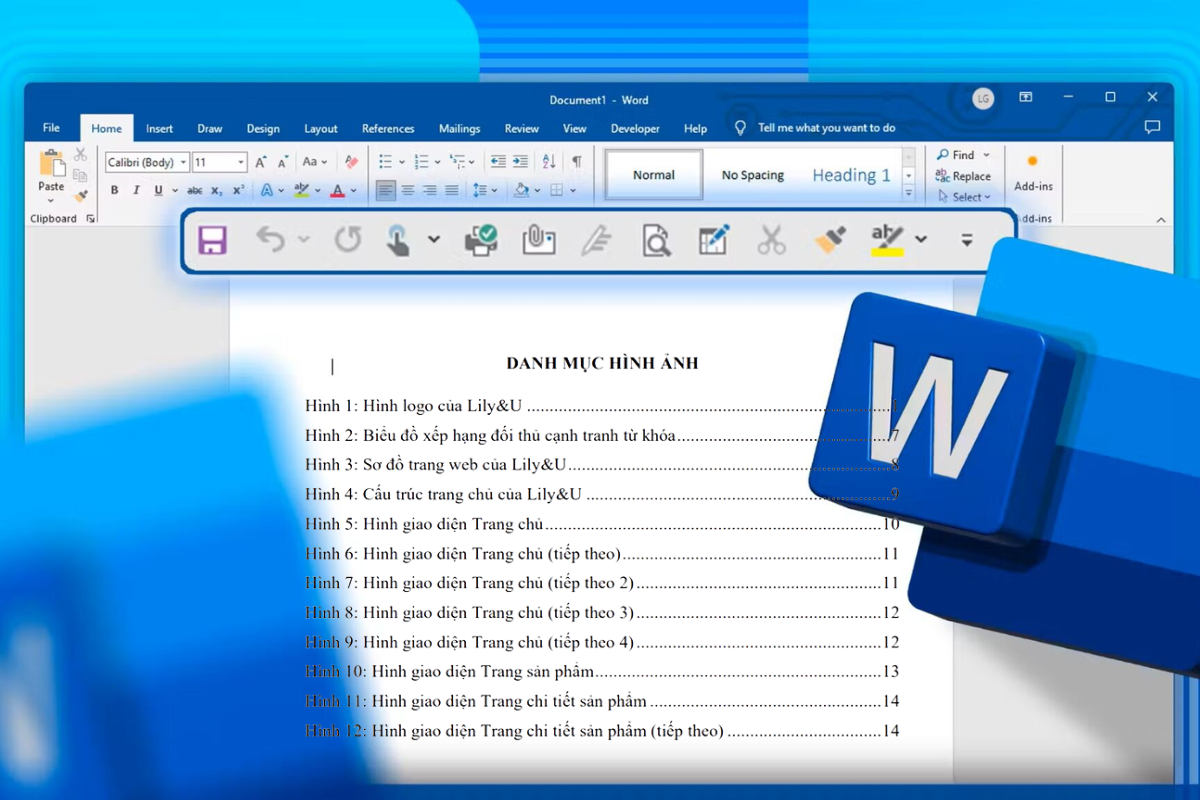 Tại sao việc tạo danh mục hình ảnh trong Word lại quan trọng?
Tại sao việc tạo danh mục hình ảnh trong Word lại quan trọng?
Khi bạn tạo các tài liệu học thuật, báo cáo nghiên cứu, hay các tài liệu có nhiều hình ảnh, sơ đồ hoặc biểu đồ, việc tạo danh mục hình ảnh tự động là một bước quan trọng giúp tổ chức tài liệu một cách khoa học. Danh mục hình ảnh không chỉ giúp người đọc dễ dàng tìm kiếm hình ảnh mà còn giúp bạn quản lý và cập nhật tài liệu nhanh chóng.
Việc tạo danh mục hình ảnh tự động trong Word mang lại nhiều lợi ích, đặc biệt là trong việc tiết kiệm thời gian và cải thiện tính chính xác. Bạn không cần phải liệt kê từng hình ảnh thủ công, mà Word sẽ tự động thực hiện việc này. Điều này giúp bạn dễ dàng theo dõi các hình ảnh, sửa lỗi và cập nhật thông tin mà không cần phải làm lại từ đầu.
Các bước thực hiện cách tạo danh mục hình ảnh tự động trong Word
Bước 1: Chèn hình ảnh vào tài liệu
Trước khi có thể tạo danh mục hình ảnh, bạn cần chèn tất cả các hình ảnh vào tài liệu của mình. Để làm điều này, vào tab Insert trên thanh công cụ, chọn Pictures và sau đó chọn hình ảnh từ máy tính của bạn. Bạn có thể chèn bất kỳ hình ảnh nào, bao gồm biểu đồ, sơ đồ hoặc ảnh minh họa, tùy vào mục đích tài liệu của bạn.
Khi chèn hình ảnh vào tài liệu, hãy đảm bảo rằng chúng được sắp xếp hợp lý và có sự liên kết chặt chẽ với nội dung của tài liệu. Việc sắp xếp hình ảnh khoa học giúp việc tạo danh mục trở nên dễ dàng và hợp lý hơn.
Bước 2: Thêm tiêu đề cho hình ảnh
Tiêu đề là phần bắt buộc nếu bạn muốn hình ảnh của mình xuất hiện trong danh mục hình ảnh. Để thêm tiêu đề cho hình ảnh, nhấp chuột phải vào hình ảnh và chọn Insert Caption. Sau đó, bạn sẽ thấy một hộp thoại xuất hiện cho phép bạn nhập tiêu đề cho hình ảnh.
Tiêu đề cần phải ngắn gọn, dễ hiểu và mô tả chính xác nội dung của hình ảnh. Ví dụ, "Hình 1: Biểu đồ phân tích lợi nhuận" hoặc "Hình 2: Mô hình doanh thu tháng 6". Tiêu đề này sẽ giúp người đọc dễ dàng nhận diện hình ảnh mà không cần phải xem lại toàn bộ nội dung.
Bước 3: Tạo danh mục hình ảnh tự động
Khi bạn đã thêm tiêu đề cho tất cả các hình ảnh, bước tiếp theo là tạo danh mục hình ảnh tự động. Để thực hiện điều này, vào tab References trên thanh công cụ, chọn Insert Table of Figures. Một cửa sổ sẽ xuất hiện cho phép bạn tùy chỉnh các thiết lập cho danh mục hình ảnh, ví dụ như số trang hay chỉ tiêu đề của hình ảnh.
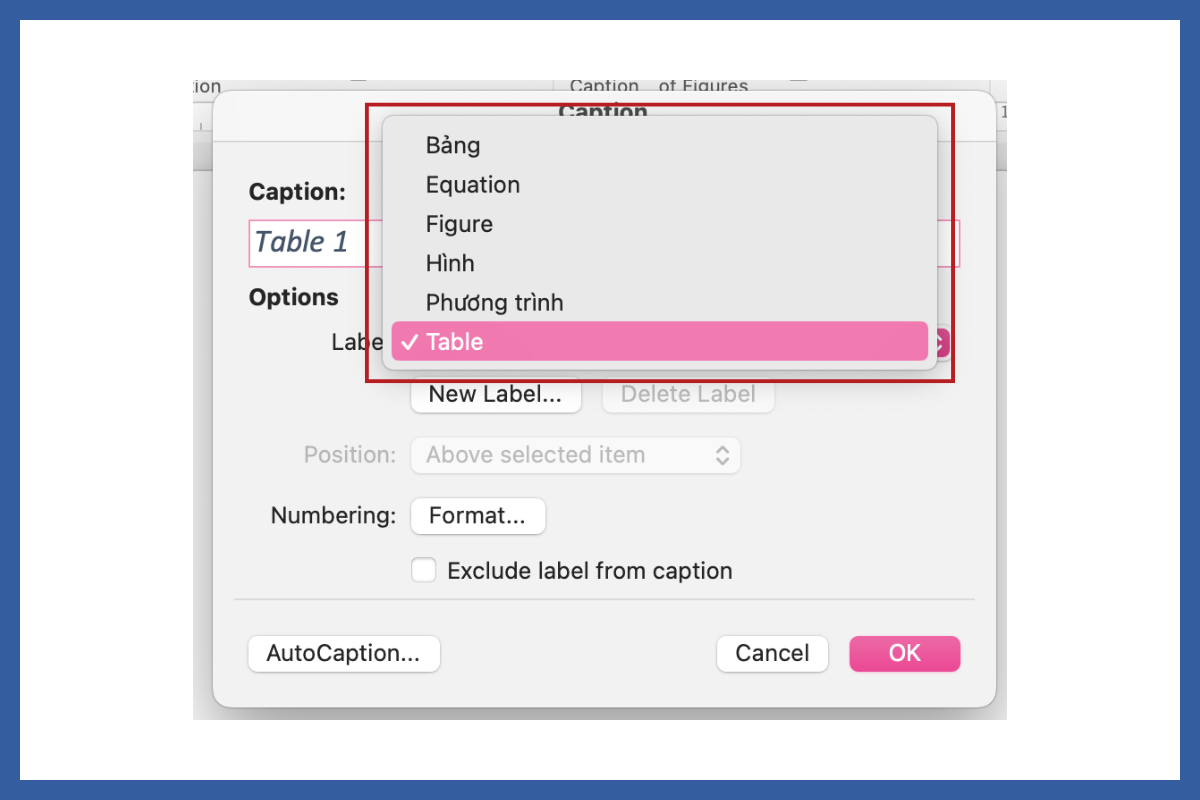 Trong cửa sổ này, bạn có thể chọn cách hiển thị danh mục hình ảnh, ví dụ như hiển thị theo tiêu đề của hình ảnh hoặc số trang. Sau khi chọn xong các tùy chọn cần thiết, nhấn OK để Word tự động tạo danh mục hình ảnh cho bạn.
Trong cửa sổ này, bạn có thể chọn cách hiển thị danh mục hình ảnh, ví dụ như hiển thị theo tiêu đề của hình ảnh hoặc số trang. Sau khi chọn xong các tùy chọn cần thiết, nhấn OK để Word tự động tạo danh mục hình ảnh cho bạn.
Danh mục hình ảnh sẽ được tự động thêm vào tài liệu và sắp xếp theo thứ tự mà bạn đã chèn hình ảnh vào tài liệu. Điều này giúp người đọc dễ dàng tham khảo và tìm kiếm hình ảnh trong tài liệu mà không mất quá nhiều thời gian.
Bước 4: Cập nhật danh mục hình ảnh tự động
Mỗi khi bạn thay đổi tài liệu, chẳng hạn như thêm hoặc xóa hình ảnh, danh mục hình ảnh sẽ không tự động cập nhật ngay lập tức. Để đảm bảo tính chính xác của danh mục hình ảnh, bạn cần phải cập nhật nó sau mỗi lần chỉnh sửa.
Để cập nhật danh mục hình ảnh, chỉ cần nhấp chuột phải vào danh mục đã chèn và chọn Update Field. Bạn có thể chọn Update entire table để cập nhật toàn bộ danh mục, bao gồm các thay đổi về tiêu đề hình ảnh và số trang.
Bước 5: Tùy chỉnh danh mục hình ảnh
Một ưu điểm của cách tạo danh mục hình ảnh tự động trong Word là bạn có thể tùy chỉnh cách hiển thị danh mục sao cho phù hợp với nhu cầu của mình. Bạn có thể thay đổi kiểu chữ, khoảng cách giữa các mục, hay thay đổi cách hiển thị các hình ảnh trong danh mục.
Để tùy chỉnh danh mục hình ảnh, bạn vào lại cửa sổ Insert Table of Figures và chọn Modify để chỉnh sửa kiểu hiển thị, định dạng của danh mục. Bạn có thể thay đổi font chữ, màu sắc, hoặc các thông số khác để phù hợp với phong cách thiết kế của tài liệu.
Những lưu ý khi tạo danh mục hình ảnh tự động trong Word
Tiêu đề hình ảnh cần chính xác và dễ hiểu
Tiêu đề hình ảnh là yếu tố quan trọng trong việc tạo danh mục. Hãy chắc chắn rằng mỗi tiêu đề được viết rõ ràng và mô tả đúng nội dung của hình ảnh. Điều này không chỉ giúp danh mục hình ảnh dễ hiểu mà còn giúp người đọc dễ dàng tra cứu hình ảnh mà không cần phải nhìn lại.
Cập nhật danh mục thường xuyên
Một trong những lợi ích của việc tạo danh mục hình ảnh tự động là khả năng cập nhật dễ dàng. Tuy nhiên, hãy nhớ cập nhật danh mục thường xuyên khi có thay đổi trong tài liệu để đảm bảo danh mục luôn chính xác và phản ánh đúng tình trạng hiện tại của tài liệu.
Sắp xếp hình ảnh một cách hợp lý
Hình ảnh trong tài liệu cần được sắp xếp một cách hợp lý để người đọc dễ dàng theo dõi. Đảm bảo rằng các hình ảnh được đặt đúng vị trí trong tài liệu và có liên kết rõ ràng với nội dung để việc tham khảo trở nên thuận tiện.
Lợi ích của việc tạo danh mục hình ảnh tự động trong Word
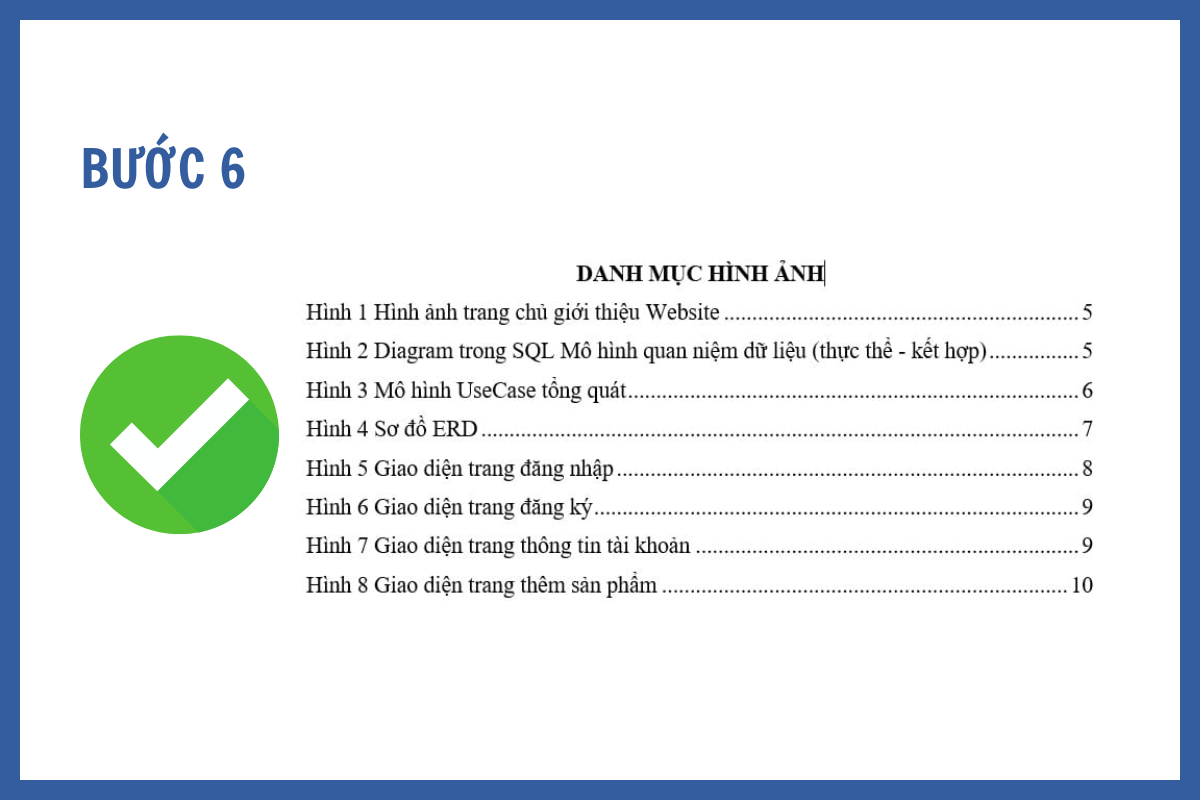
Kết luận
Cách tạo danh mục hình ảnh tự động trong Word là một công cụ mạnh mẽ giúp bạn tối ưu hóa tài liệu và tiết kiệm thời gian. Với các bước đơn giản và dễ thực hiện, bạn có thể tạo ra một danh mục hình ảnh rõ ràng, chính xác và dễ dàng tham khảo cho tài liệu của mình. Hy vọng rằng bài viết này đã giúp bạn hiểu rõ cách thực hiện và áp dụng ngay vào công việc của mình.
Nếu bạn đang tìm kiếm các sản phẩm văn phòng chất lượng, Huỳnh Gia Trading là đối tác tin cậy cung cấp các thiết bị văn phòng như máy in, máy photocopy và các sản phẩm hỗ trợ công việc văn phòng hiệu quả. Hãy liên hệ với Huỳnh Gia Trading để nhận được sự tư vấn và hỗ trợ tốt nhất!
Khi bạn tạo các tài liệu học thuật, báo cáo nghiên cứu, hay các tài liệu có nhiều hình ảnh, sơ đồ hoặc biểu đồ, việc tạo danh mục hình ảnh tự động là một bước quan trọng giúp tổ chức tài liệu một cách khoa học. Danh mục hình ảnh không chỉ giúp người đọc dễ dàng tìm kiếm hình ảnh mà còn giúp bạn quản lý và cập nhật tài liệu nhanh chóng.
Việc tạo danh mục hình ảnh tự động trong Word mang lại nhiều lợi ích, đặc biệt là trong việc tiết kiệm thời gian và cải thiện tính chính xác. Bạn không cần phải liệt kê từng hình ảnh thủ công, mà Word sẽ tự động thực hiện việc này. Điều này giúp bạn dễ dàng theo dõi các hình ảnh, sửa lỗi và cập nhật thông tin mà không cần phải làm lại từ đầu.
Các bước thực hiện cách tạo danh mục hình ảnh tự động trong Word
Bước 1: Chèn hình ảnh vào tài liệu
Trước khi có thể tạo danh mục hình ảnh, bạn cần chèn tất cả các hình ảnh vào tài liệu của mình. Để làm điều này, vào tab Insert trên thanh công cụ, chọn Pictures và sau đó chọn hình ảnh từ máy tính của bạn. Bạn có thể chèn bất kỳ hình ảnh nào, bao gồm biểu đồ, sơ đồ hoặc ảnh minh họa, tùy vào mục đích tài liệu của bạn.
Khi chèn hình ảnh vào tài liệu, hãy đảm bảo rằng chúng được sắp xếp hợp lý và có sự liên kết chặt chẽ với nội dung của tài liệu. Việc sắp xếp hình ảnh khoa học giúp việc tạo danh mục trở nên dễ dàng và hợp lý hơn.
Bước 2: Thêm tiêu đề cho hình ảnh
Tiêu đề là phần bắt buộc nếu bạn muốn hình ảnh của mình xuất hiện trong danh mục hình ảnh. Để thêm tiêu đề cho hình ảnh, nhấp chuột phải vào hình ảnh và chọn Insert Caption. Sau đó, bạn sẽ thấy một hộp thoại xuất hiện cho phép bạn nhập tiêu đề cho hình ảnh.
Tiêu đề cần phải ngắn gọn, dễ hiểu và mô tả chính xác nội dung của hình ảnh. Ví dụ, "Hình 1: Biểu đồ phân tích lợi nhuận" hoặc "Hình 2: Mô hình doanh thu tháng 6". Tiêu đề này sẽ giúp người đọc dễ dàng nhận diện hình ảnh mà không cần phải xem lại toàn bộ nội dung.
Bước 3: Tạo danh mục hình ảnh tự động
Khi bạn đã thêm tiêu đề cho tất cả các hình ảnh, bước tiếp theo là tạo danh mục hình ảnh tự động. Để thực hiện điều này, vào tab References trên thanh công cụ, chọn Insert Table of Figures. Một cửa sổ sẽ xuất hiện cho phép bạn tùy chỉnh các thiết lập cho danh mục hình ảnh, ví dụ như số trang hay chỉ tiêu đề của hình ảnh.
Danh mục hình ảnh sẽ được tự động thêm vào tài liệu và sắp xếp theo thứ tự mà bạn đã chèn hình ảnh vào tài liệu. Điều này giúp người đọc dễ dàng tham khảo và tìm kiếm hình ảnh trong tài liệu mà không mất quá nhiều thời gian.
Bước 4: Cập nhật danh mục hình ảnh tự động
Mỗi khi bạn thay đổi tài liệu, chẳng hạn như thêm hoặc xóa hình ảnh, danh mục hình ảnh sẽ không tự động cập nhật ngay lập tức. Để đảm bảo tính chính xác của danh mục hình ảnh, bạn cần phải cập nhật nó sau mỗi lần chỉnh sửa.
Để cập nhật danh mục hình ảnh, chỉ cần nhấp chuột phải vào danh mục đã chèn và chọn Update Field. Bạn có thể chọn Update entire table để cập nhật toàn bộ danh mục, bao gồm các thay đổi về tiêu đề hình ảnh và số trang.
Bước 5: Tùy chỉnh danh mục hình ảnh
Một ưu điểm của cách tạo danh mục hình ảnh tự động trong Word là bạn có thể tùy chỉnh cách hiển thị danh mục sao cho phù hợp với nhu cầu của mình. Bạn có thể thay đổi kiểu chữ, khoảng cách giữa các mục, hay thay đổi cách hiển thị các hình ảnh trong danh mục.
Để tùy chỉnh danh mục hình ảnh, bạn vào lại cửa sổ Insert Table of Figures và chọn Modify để chỉnh sửa kiểu hiển thị, định dạng của danh mục. Bạn có thể thay đổi font chữ, màu sắc, hoặc các thông số khác để phù hợp với phong cách thiết kế của tài liệu.
Những lưu ý khi tạo danh mục hình ảnh tự động trong Word
Tiêu đề hình ảnh cần chính xác và dễ hiểu
Tiêu đề hình ảnh là yếu tố quan trọng trong việc tạo danh mục. Hãy chắc chắn rằng mỗi tiêu đề được viết rõ ràng và mô tả đúng nội dung của hình ảnh. Điều này không chỉ giúp danh mục hình ảnh dễ hiểu mà còn giúp người đọc dễ dàng tra cứu hình ảnh mà không cần phải nhìn lại.
Cập nhật danh mục thường xuyên
Một trong những lợi ích của việc tạo danh mục hình ảnh tự động là khả năng cập nhật dễ dàng. Tuy nhiên, hãy nhớ cập nhật danh mục thường xuyên khi có thay đổi trong tài liệu để đảm bảo danh mục luôn chính xác và phản ánh đúng tình trạng hiện tại của tài liệu.
Sắp xếp hình ảnh một cách hợp lý
Hình ảnh trong tài liệu cần được sắp xếp một cách hợp lý để người đọc dễ dàng theo dõi. Đảm bảo rằng các hình ảnh được đặt đúng vị trí trong tài liệu và có liên kết rõ ràng với nội dung để việc tham khảo trở nên thuận tiện.
Lợi ích của việc tạo danh mục hình ảnh tự động trong Word
- Tiết kiệm thời gian: Bạn không cần phải cập nhật danh mục hình ảnh thủ công mỗi khi có sự thay đổi trong tài liệu. Word sẽ tự động thực hiện điều này.
- Tính chính xác cao: Danh mục hình ảnh tự động giúp bạn tránh được các lỗi sai trong việc liệt kê hình ảnh hoặc số trang.
- Tính chuyên nghiệp: Tạo danh mục hình ảnh tự động giúp tài liệu của bạn trở nên chuyên nghiệp và dễ dàng tham khảo, đặc biệt là trong các tài liệu nghiên cứu, báo cáo hay sách điện tử.
Kết luận
Cách tạo danh mục hình ảnh tự động trong Word là một công cụ mạnh mẽ giúp bạn tối ưu hóa tài liệu và tiết kiệm thời gian. Với các bước đơn giản và dễ thực hiện, bạn có thể tạo ra một danh mục hình ảnh rõ ràng, chính xác và dễ dàng tham khảo cho tài liệu của mình. Hy vọng rằng bài viết này đã giúp bạn hiểu rõ cách thực hiện và áp dụng ngay vào công việc của mình.
Nếu bạn đang tìm kiếm các sản phẩm văn phòng chất lượng, Huỳnh Gia Trading là đối tác tin cậy cung cấp các thiết bị văn phòng như máy in, máy photocopy và các sản phẩm hỗ trợ công việc văn phòng hiệu quả. Hãy liên hệ với Huỳnh Gia Trading để nhận được sự tư vấn và hỗ trợ tốt nhất!

 Vận hành bởi Trương Anh Vũ®
Vận hành bởi Trương Anh Vũ®